Cómo utilizar la copia de seguridad de la carpeta de PC de OneDrive
Cómo utilizar la copia de seguridad de la carpeta de PC de OneDrive
La configuración de la copia de seguridad de la carpeta de PC de OneDrive se puede hacer fácilmente en solo unos pocos pasos, esto es lo que debe hacer.
1. Abra la aplicación OneDrive en su PC con Windows 10.
2. Haga clic con el botón derecho dentro de la carpeta OneDrive que se abre y haga clic con el botón izquierdo en Configuración.
3. Vaya a la pestaña Copia de seguridad y elija Administrar copia de seguridad.
4. En el cuadro de diálogo Realizar copia de seguridad de sus carpetas, verifique que las carpetas de las que desee realizar una copia de seguridad estén seleccionadas y elija Iniciar copia de seguridad.
Se aplica a todas las versiones de Windows 10
Microsoft facilita a los propietarios actuales y nuevos de PC con Windows 10 realizar copias de seguridad de sus archivos importantes mediante OneDrive. OneDrive viene preinstalado en Windows 10 y ofrece hasta 5 GB de almacenamiento gratuito sin suscripción. Todo lo que necesita es una cuenta de Microsoft para sincronizar y hacer una copia de seguridad de sus carpetas más importantes.
De forma predeterminada, OneDrive realiza una copia de seguridad de las carpetas de escritorio, documentos e imágenes en su PC con Windows 10. Sin embargo, puede seleccionar cualquier otra carpeta en su PC para hacer una copia de seguridad usando OneDrive. Una vez que tenga todas las carpetas que desea en OneDrive, puede acceder a ellas en cualquier momento utilizando cualquier dispositivo con Windows 10 o su teléfono inteligente.
Configuración de la copia de seguridad de la carpeta de PC de OneDrive
La configuración de la copia de seguridad de la carpeta de PC de OneDrive se puede hacer fácilmente en solo unos pocos pasos, esto es lo que debe hacer.
1. Abra la aplicación OneDrive en su PC con Windows 10 (ver más abajo)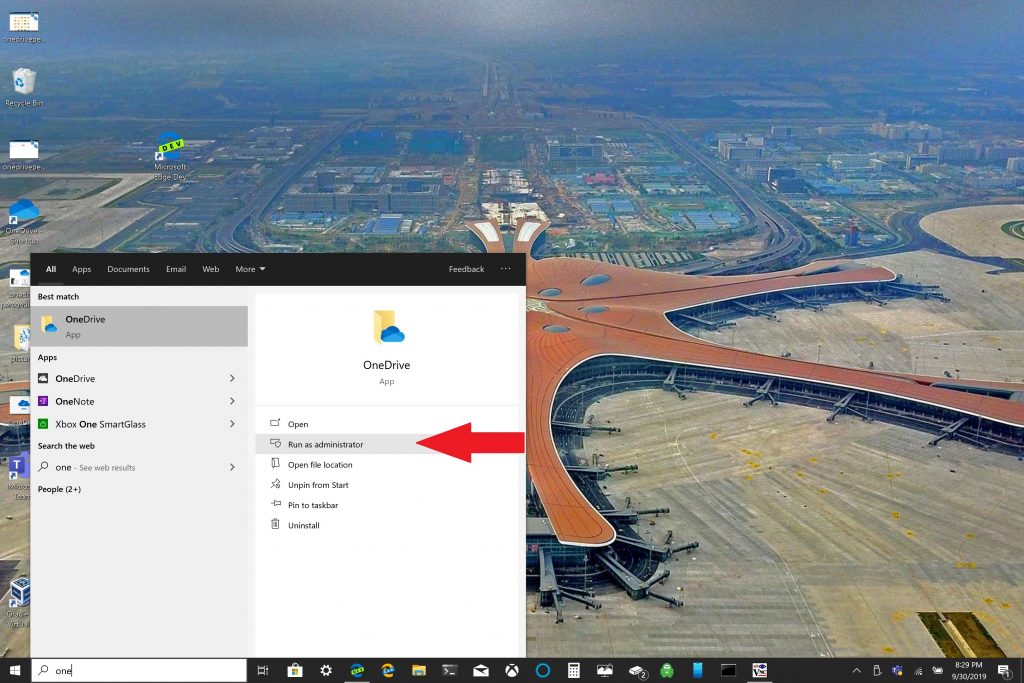
2. Haga clic con el botón derecho dentro de la carpeta OneDrive que se abre y haga clic con el botón izquierdo en Ajustes. 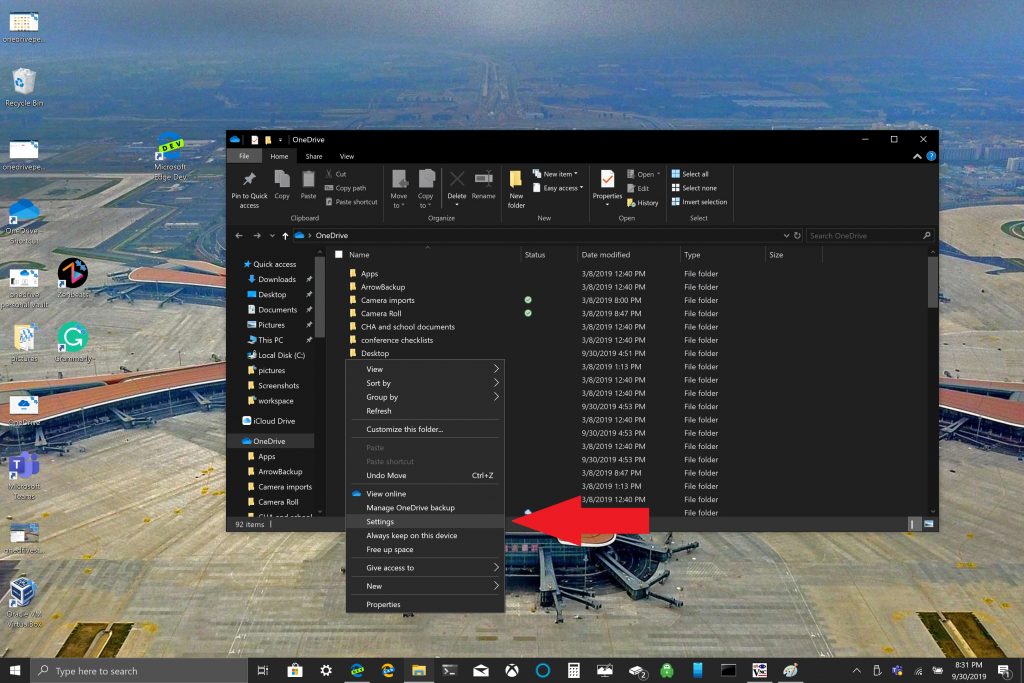
3. Vaya a la Respaldo pestaña y elegir Administrar copia de seguridad.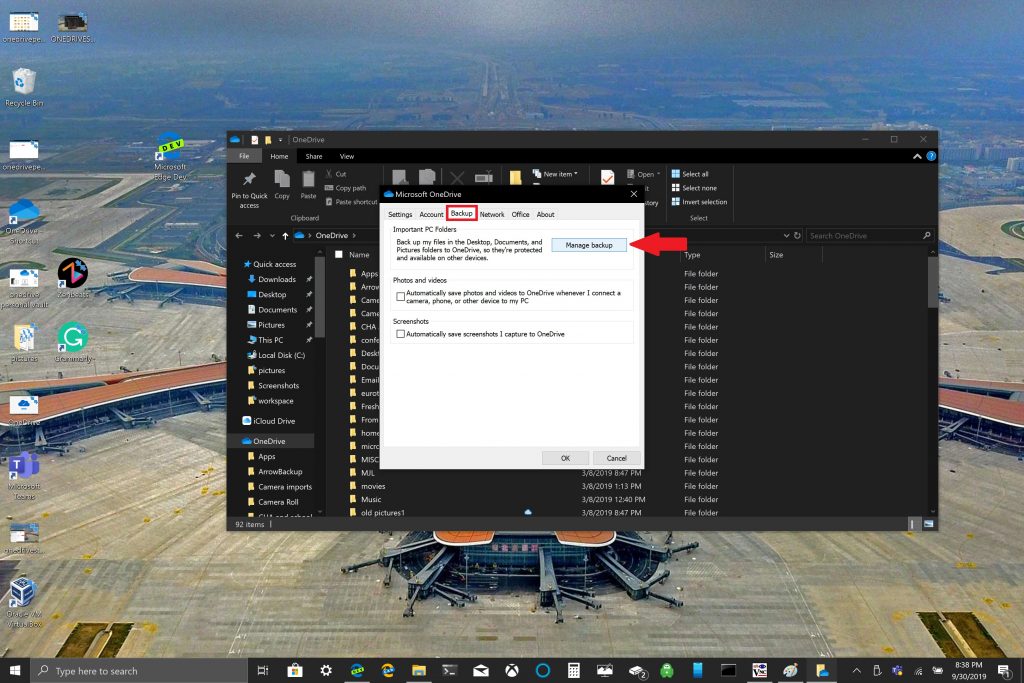
4. En el Haga una copia de seguridad de sus carpetas cuadro de diálogo, verifique que las carpetas de las que desea hacer una copia de seguridad estén seleccionadas y elija Iniciar copia de seguridad.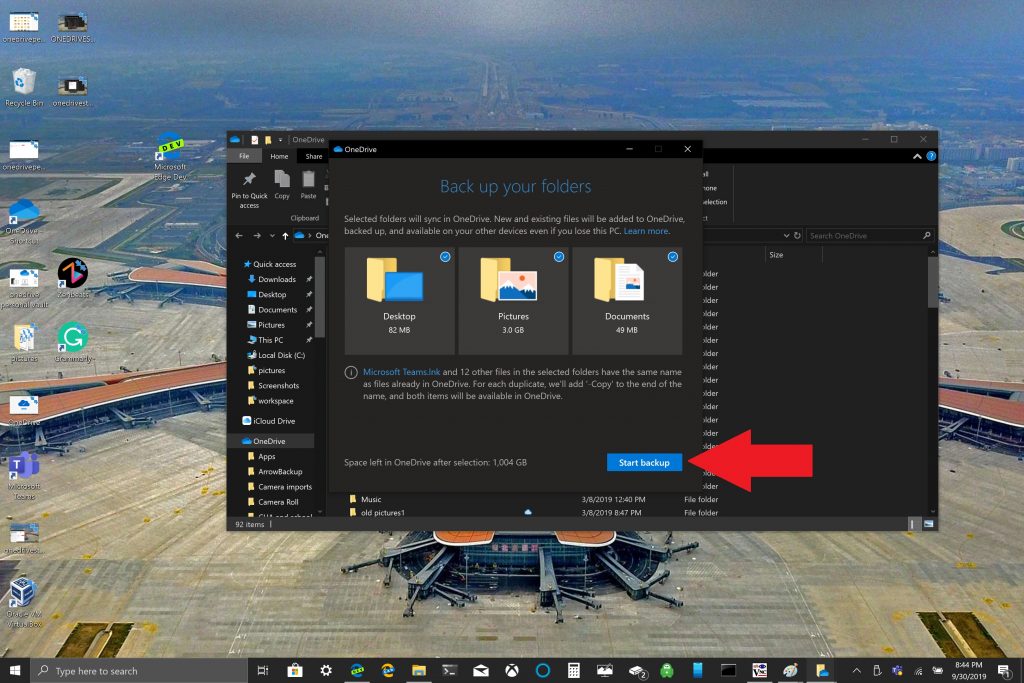
Mientras espera que se haga una copia de seguridad de los archivos usando OneDrive, puede cerrar el cuadro de diálogo como se indica, sus archivos se sincronizarán mientras hace otras cosas en su PC con Windows 10. Una cosa que debe recordar es cuando haga una copia de seguridad de su carpeta de escritorio: los archivos y carpetas vendrán con usted a cualquier otra PC con Windows 10 que también ejecute OneDrive. Ese es un problema con el que me encontré personalmente al escribir este tutorial (ver más abajo).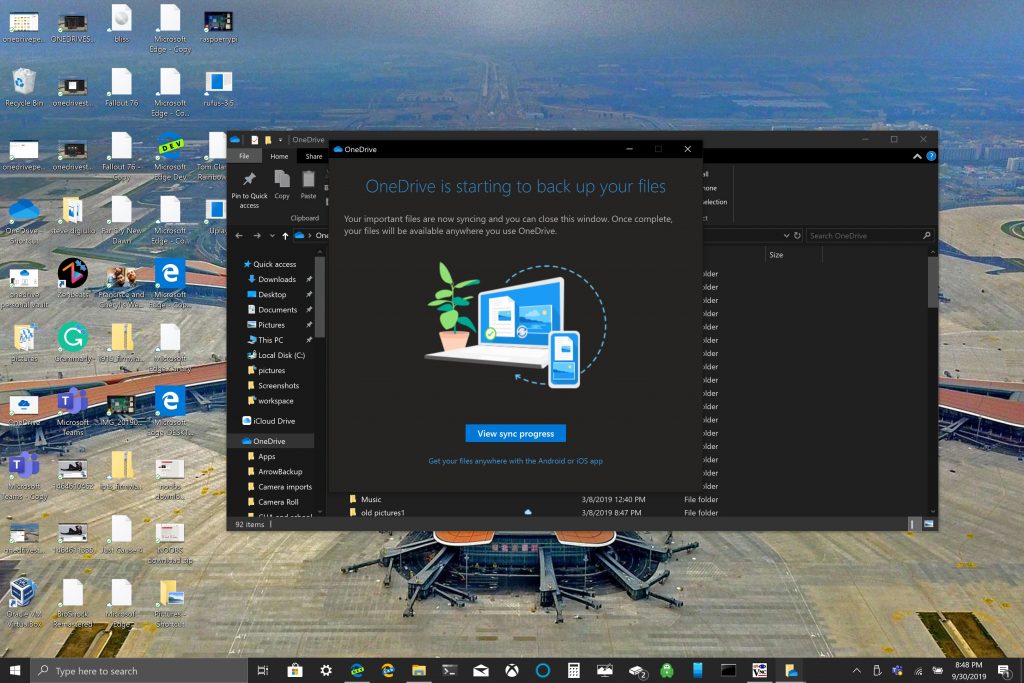
Dependiendo de sus necesidades, puede ser una buena idea evitar hacer una copia de seguridad de la carpeta de su escritorio si tiene varios dispositivos con Windows 10. Sin darse cuenta, podría terminar con un escritorio desordenado. Si desea detener o cambiar la configuración de copia de seguridad de la carpeta OneDrive, puede interrumpir la copia de seguridad de la carpeta OneDrive mientras aún está en proceso.
Detener o cambiar la copia de seguridad de la carpeta de PC de OneDrive
Si desea interrumpir o comenzar a hacer una copia de seguridad de otra carpeta en OneDrive, debe cambiar la configuración de la carpeta en OneDrive.
Si desea evitar que OneDrive realice una copia de seguridad de una carpeta, los archivos de los que OneDrive ya ha realizado una copia de seguridad permanecerán en OneDrive. Deberá mover la carpeta de OneDrive a una carpeta local en su PC con Windows 10.
OneDrive no realizará una copia de seguridad de los archivos que agregue a la carpeta local. Para eliminar los archivos de los que ya se realizó una copia de seguridad, deberá eliminar la carpeta de la Sitio web de OneDrive. El proceso para detener o cambiar la copia de seguridad de la carpeta de PC de OneDrive es similar
Para detener o cambiar la copia de seguridad de la carpeta de PC de OneDrive, siga estos pasos:
1. Abra Configuración de OneDrive, haga clic con el botón derecho en el icono de OneDrive en la bandeja de notificaciones y seleccione Ajustes. Alternativamente, puede seguir los pasos 1-3 de Configuración de la copia de seguridad de la carpeta de PC de OneDrive.
2. En Ajustes, escoger Copia de seguridad> Gestionar copia de seguridad
3. Para detener la copia de seguridad de una carpeta, elija la carpeta de la que desea dejar de realizar la copia de seguridad. En este caso, elija la carpeta Escritorio y elija Detener copia de seguridad.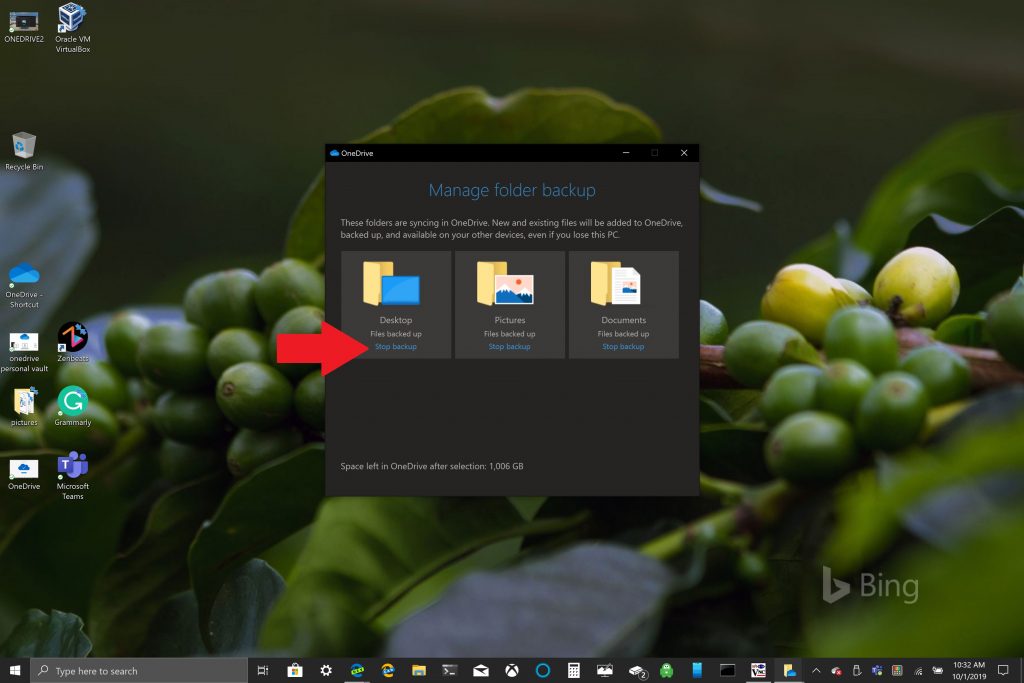
4. Confirme que desea dejar de hacer copias de seguridad de la carpeta, seleccionando Detener copia de seguridad.
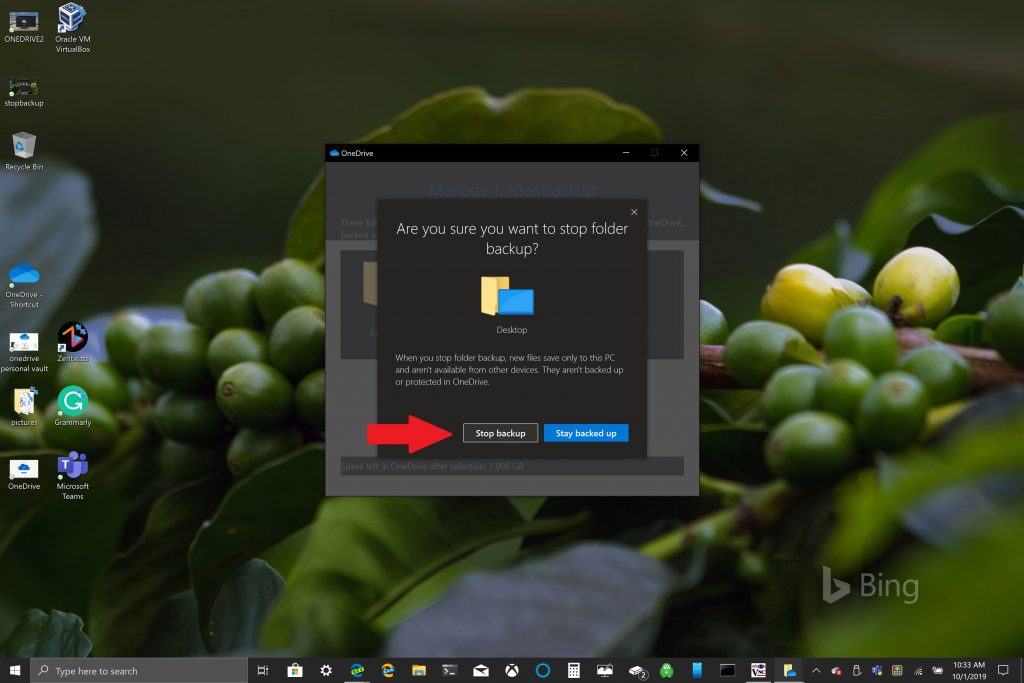
5. OneDrive confirmará que la carpeta que eligió ya no está respaldada en OneDrive. Elija Cerrar para confirmar su selección.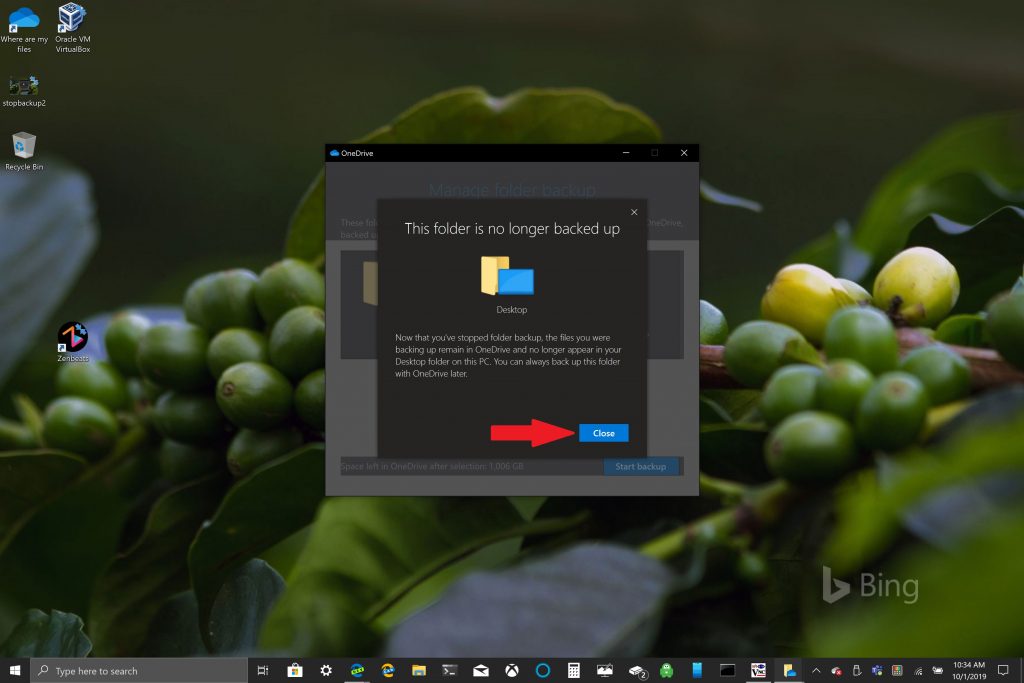
Si tiene problemas o códigos de error, Microsoft tiene una lista de correcciones y soluciones alternativas disponibles en este sitio web. Además, si encuentra códigos de error de OneDrive o problemas con OneDrive y Personal Vault, existe una extensa lista de códigos de error para su referencia.
